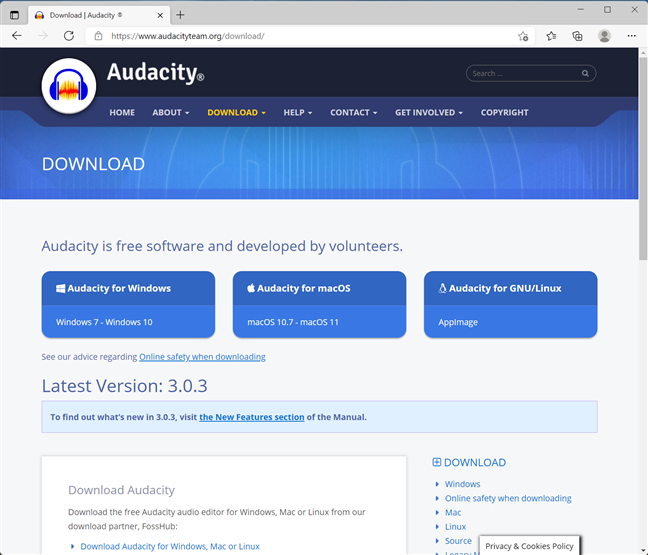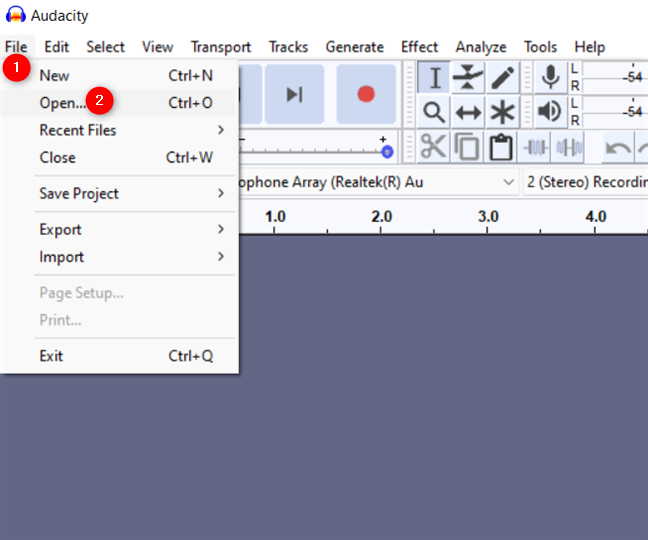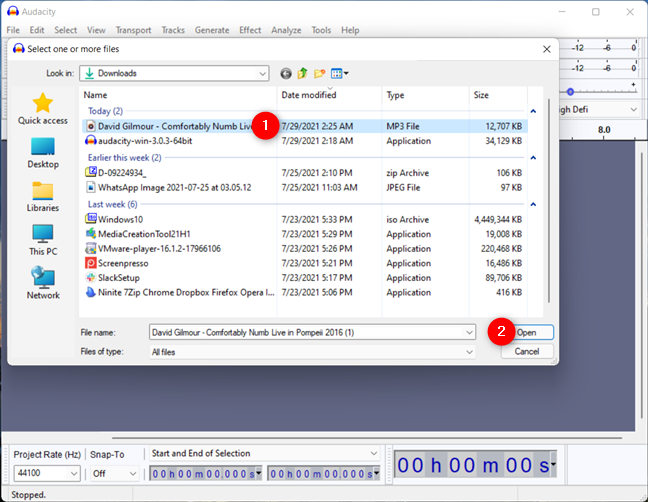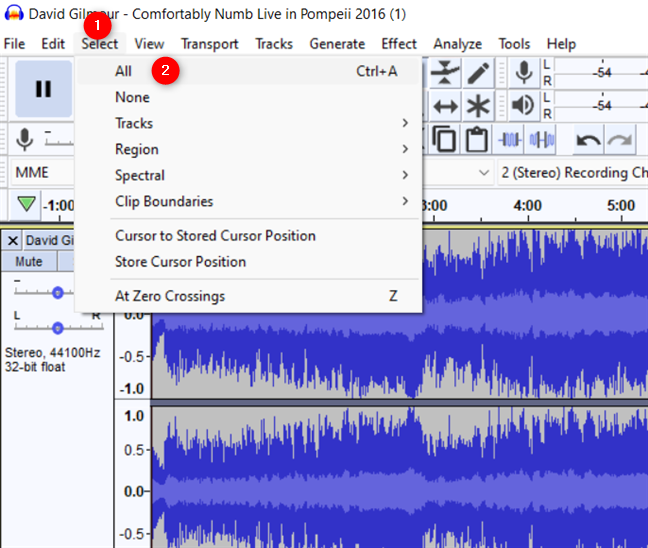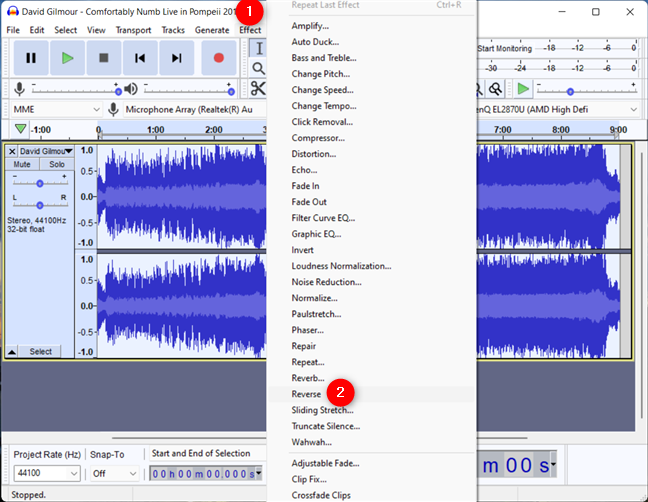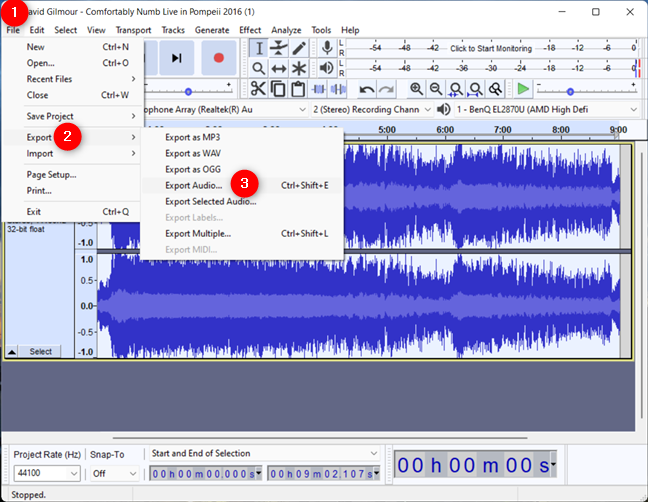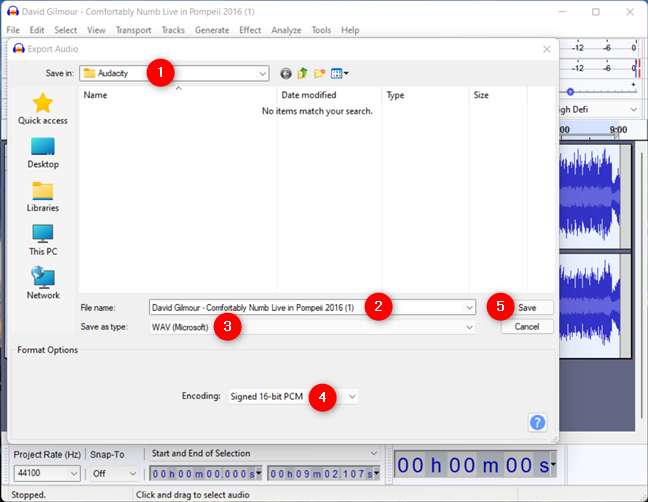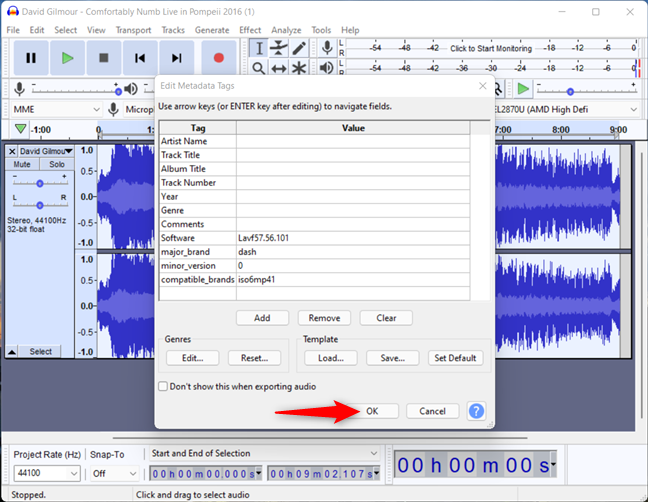¿Alguna vez te has preguntado cómo reproducir una canción al revés? ¿Quieres saber cómo invertir una canción solo para ver cómo sonaría? ¿Quizás está tratando de reproducir audio al revés para revelar mensajes ocultos a plena vista? ¿O tal vez es hora de comprobar por ti mismo si Paul de The Beatles está realmente muerto? Sea cual sea el motivo, este tutorial ilustra cómo invertir el audio en Audacity en cualquier computadora o dispositivo con Windows:
Contenido
- Descargue e instale Audacity en su PC o dispositivo con Windows
- Abra la canción que desea invertir en Audacity
- Cómo invertir el audio en Audacity
- Guardar la canción invertida
- ¿Qué canción invertiste y por qué?
NOTA: Esta guía se crea en Windows 11, pero los pasos son los mismos en Windows 10.
Descargue e instale Audacity en su PC o dispositivo con Windows
Lo primero que debe hacer para reproducir audio hacia atrás es obtener un programa llamado Audacity. Puede encontrarlo como descarga gratuita aquí .
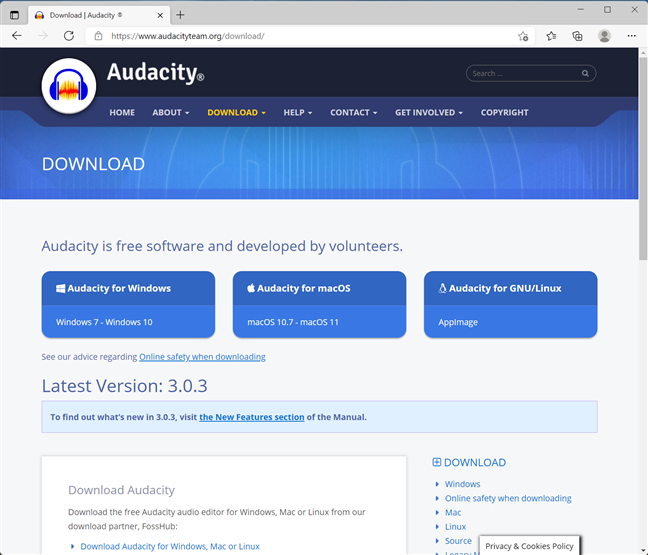
Puedes usar Audacity para invertir audio
Audacity es un programa gratuito diseñado para ayudarlo a trabajar con archivos de audio y realizar la edición de sonido. Es una herramienta de código abierto, por lo que es completamente gratis para que cualquiera la use. No hay costos ocultos, ni anuncios, ni limitaciones de ningún tipo.
Descargue la última versión de Audacity compatible con su dispositivo Windows y luego instálela. La parte de la instalación es muy simple, así que simplemente haga clic o toque Sí en la ventana de UAC y siga las instrucciones del asistente de configuración.
Instalar Audacity para invertir el audio
Abra la canción que desea invertir en Audacity
Después de instalar Audacity en su computadora, inícielo para ver un mensaje de bienvenida. Cierra el mensaje "¡Bienvenido a Audacity!" ventana. Si no desea cerrar el mensaje de bienvenida cada vez que abre Audacity, primero, marque la opción " No volver a mostrar esto al inicio " . ”
Deshazte de la ventana de bienvenida en Audacity
Abra el menú Archivo en la esquina superior izquierda y luego haga clic o toque Abrir .
SUGERENCIA: Alternativamente, también puede usar el método abreviado de teclado Ctrl + O.
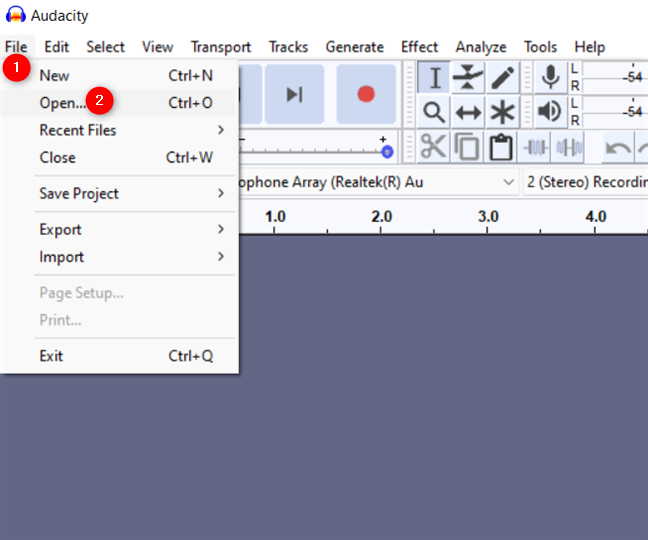
Pulse Abrir en el menú Archivo de Audacity
Navegue a través de su computadora o dispositivo con Windows para ubicar la canción que desea revertir. Cuando lo encuentre, selecciónelo y haga clic o toque en Abrir .
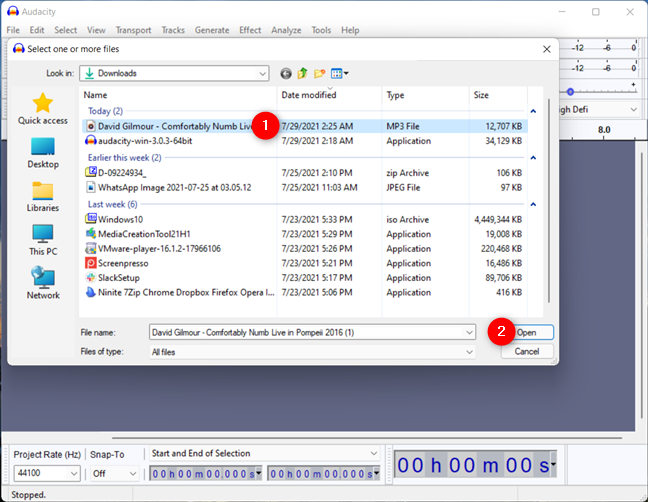
Abra el audio que desea reproducir hacia atrás
Audacity carga inmediatamente la canción seleccionada, como se ve a continuación.
CONSEJO: También puede arrastrar y soltar una canción en la ventana de Audacity para cargarla.

Para invertir una canción, primero tienes que cargarla en Audacity
Cómo invertir el audio en Audacity
Ahora que su audio está cargado en Audacity, abra el menú Seleccionar en la esquina superior izquierda y luego haga clic o toque Todo para seleccionar la canción completa. Tenga en cuenta que puede lograr el mismo resultado presionando Ctrl + A en su teclado.
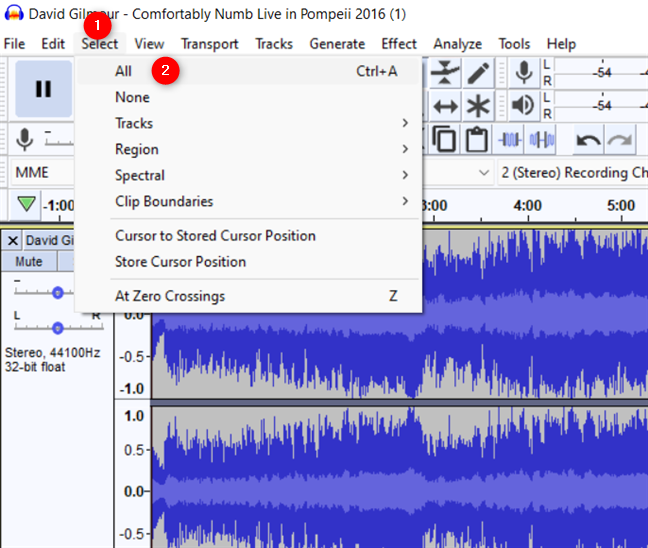
Para invertir un mp3, selecciónelo primero
Una vez que se selecciona toda la pista, abra el menú Efecto desde la parte superior de la ventana y busque la opción Invertir . Haga clic o tóquelo.
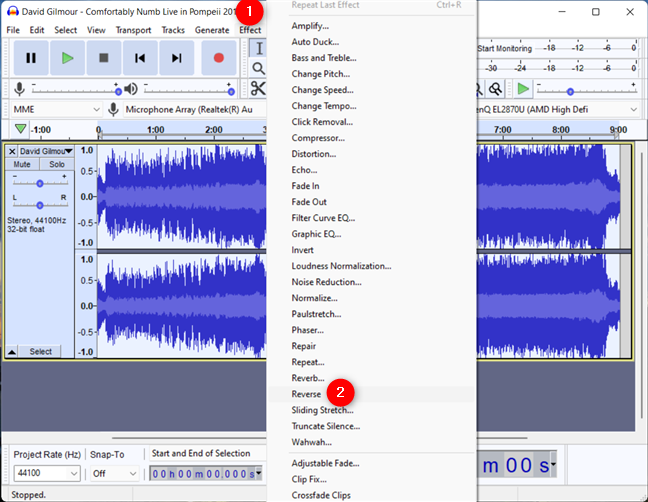
Cómo invertir una canción en Audacity
Cuando Audacity termine de invertir la canción, puede escuchar una vista previa. Use los controles de reproducción de la parte superior izquierda de la ventana para hacer clic o tocar en Reproducir .

Cómo reproducir una canción al revés en Audacity
Si te gusta el resultado, ve al siguiente paso de este tutorial para guardar tu canción invertida.
Guardar la canción invertida
Si desea reproducir la canción que invirtió con otro reproductor multimedia sin usar Audacity, debe guardar el nuevo archivo de audio. Abra el menú Archivo nuevamente, vaya a Exportar y luego haga clic o toque la opción Exportar audio .
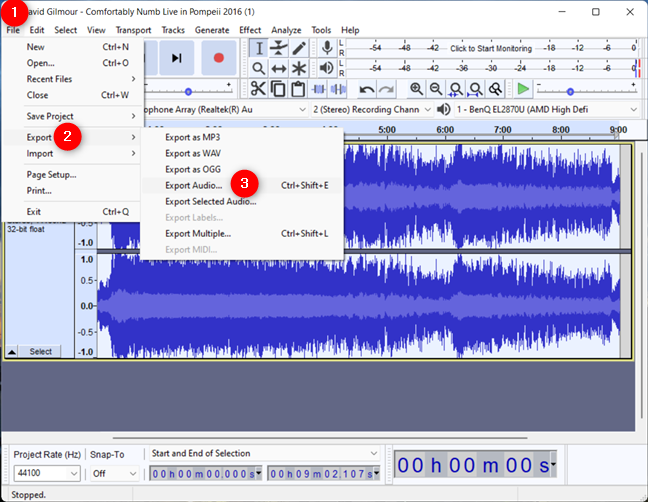
Elija exportar audio
Audacity abre la ventana Exportar audio que le permite seleccionar dónde guardar la canción en su computadora, su nombre, formato y codificación. Elija la ubicación y el nombre que mejor le parezca, pero preste un poco más de atención al tipo de archivo y la codificación que desea utilizar. La apuesta más segura que puede hacer es optar por los valores predeterminados: WAV (Microsoft) como tipo y codificación "PCM de 16 bits firmado" . El resultado funciona en cualquier computadora con Windows, sin importar la versión del sistema operativo, pero, como inconveniente, obtienes un archivo bastante grande. Sin embargo, para usar otro formato de archivo, es posible que también deba instalar los códecs de audio apropiados en su sistema. Cuando haya terminado, haga clic o toque el botón Guardar .
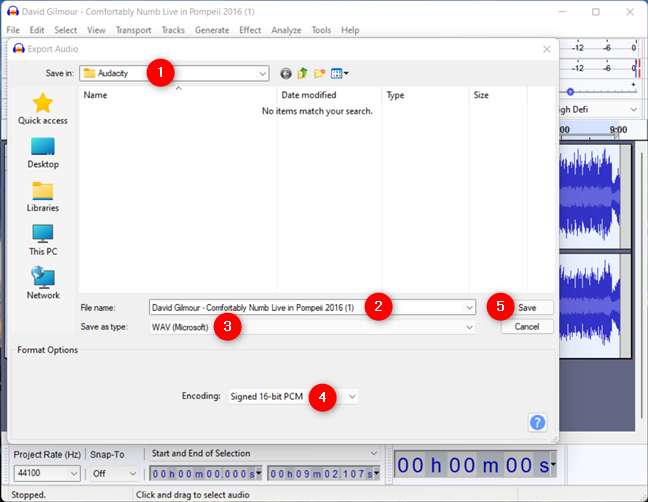
Cómo guardar una canción invertida
Antes de guardar el resultado, Audacity te permite editar sus metadatos . Realice los cambios que desee y luego haga clic o toque Aceptar .
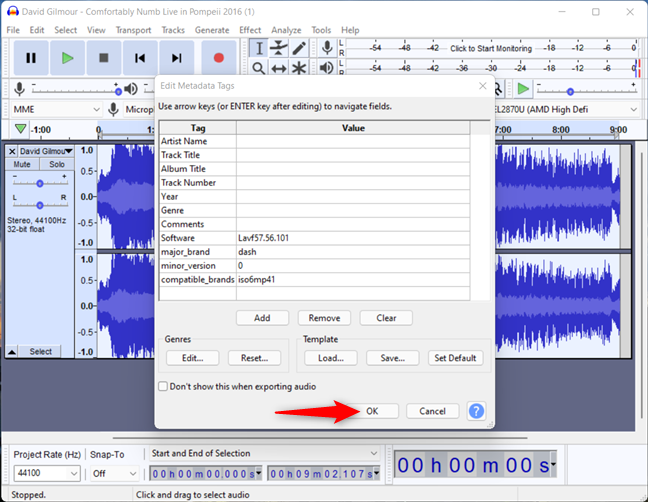
Termina de guardar la canción que invertiste
Audacity guarda su canción en su nueva forma invertida en la ubicación que especificó.
¿Qué canción invertiste y por qué?
Ahora puede usar su reproductor multimedia favorito para reproducir el audio resultante. Si quieres escuchar (más) mensajes ocultos en canciones populares, puedes consultar esta Lista de mensajes enmascarados . Antes de cerrar esta guía, queremos saber qué audio querías reproducir al revés y por qué. Háganos saber en los comentarios.